1、首先在打开的浏览器软件主界面点击右上角的更多按钮。
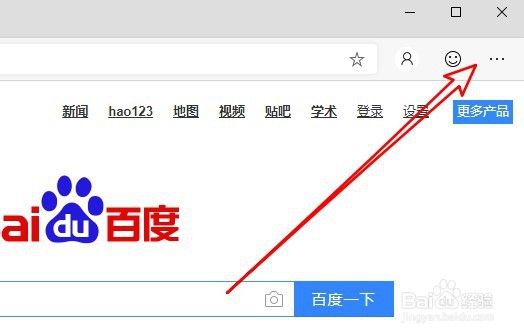
2、接下来在弹出的下拉菜单中点击设置的菜单项。

3、然后在打开的选项窗口中点击语言的菜单项。

4、在右侧的窗口中找到让我选择翻译不是你所阅读的语言的页面设置项。
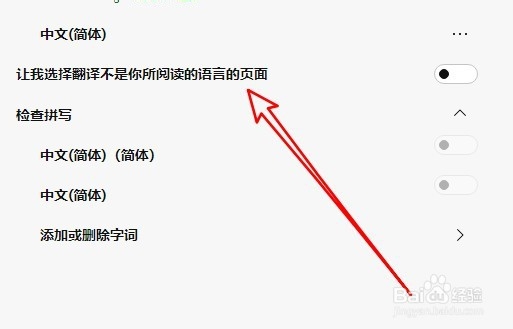
5、点击该设置项后面的开关设置为打开的状态。
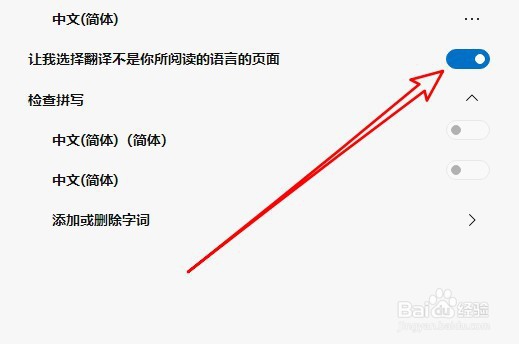
6、这样我们可以看到在浏览器右上角有一个翻译的按钮了。

7、再打开非当前语言的页面时就会自动的弹出是否要翻译的提示。

8、总结:1、首先在打开的浏碎茯钍婵览器软件主界面点击右上角的更多按钮。2、接下来在弹出的下拉菜单中点击设置的菜单项。3、然后在打开的选项窗口中点击语言的菜单项。4、在右侧的窗口中找到让我选择翻译不是你所阅读的语言的页面设置项。5、点击该设置项后面的开关设置为打开的状态。6、这样我们可以看到在浏览器右上角有一个翻译的按钮了。7、再打开非当前语言的页面时就会自动的弹出是否要翻译的提示。
